- Autor Jason Gerald [email protected].
- Public 2023-12-16 11:33.
- Última modificação 2025-01-23 12:43.
Quando a tinta em sua impressora Epson Workforce 545 acabar, você pode substituir o cartucho antigo por um novo. Sua impressora irá notificá-lo quando você precisar substituir o cartucho.
Etapa

Etapa 1. Ligue a impressora Epson Workforce 545

Etapa 2. Aguarde até que a tela LCD mostre que você precisa substituir o cartucho
Se desejar substituir o cartucho antes que a tinta acabe, selecione "Configuração", depois "Manutenção" e, em seguida, selecione "Substituição do cartucho de tinta"

Etapa 3. Pressione "OK" e selecione "Substituir agora"

Etapa 4. Levante a peça do scanner da impressora

Etapa 5. Abra a tampa do compartimento do cartucho de tinta

Etapa 6. Aperte as dobras que estão saindo da parte superior do cartucho e, em seguida, retire o cartucho da impressora

Etapa 7. Descarte o cartucho antigo imediatamente para que a tinta não respingue em sua pele ou em outras partes da impressora
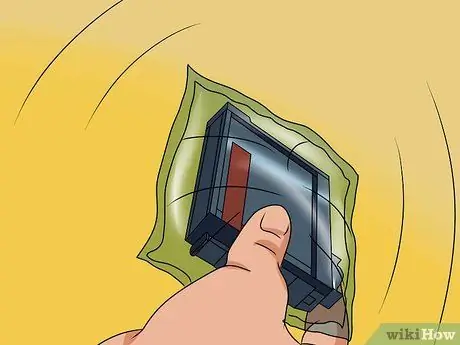
Etapa 8. Agite suavemente o novo cartucho cinco vezes antes de removê-lo da embalagem
Se você sacudi-lo ao retirá-lo da embalagem, poderá respingar tinta.
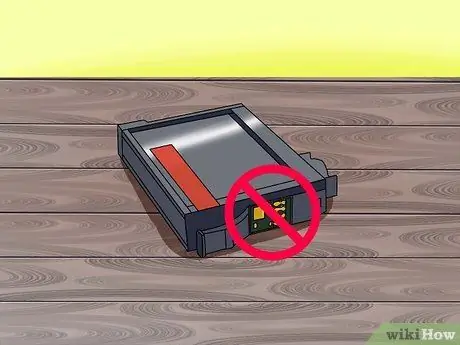
Etapa 9. Remova cuidadosamente o cartucho da embalagem, sem tocar no chip verde do cartucho

Etapa 10. Remova a fita amarela da parte inferior do cartucho

Etapa 11. Empurre suavemente o cartucho no compartimento do cartucho, até ouvir um "clique"
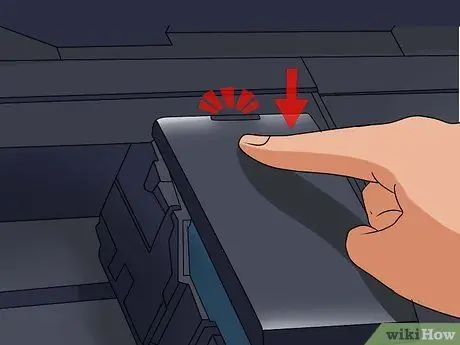
Etapa 12. Feche e pressione o compartimento do cartucho até ouvir um "clique"

Etapa 13. Retorne o scanner ao seu local original
Sua impressora levará pelo menos três minutos para aquecer a nova tinta e mostrará uma mensagem de confirmação na tela quando a tinta estiver pronta para uso.
Pontas
Se a sua impressora emitir uma mensagem de erro informando que os cartuchos de tinta não estão instalados corretamente, levante o scanner e pressione o cartucho no compartimento até ouvir um "clique". Quando terminar, pressione "OK"
Aviso
- Não remova um cartucho de tinta vazio de sua impressora Epson Workforce 545 se você não tiver preparado um novo cartucho. Se você remover o cartucho antigo muito cedo, poderá secar os cabeçotes de impressão em sua máquina e criar problemas com os documentos que deseja imprimir a seguir.
- Não remova quaisquer etiquetas ou lacres de novos cartuchos de tinta que não sejam mencionados neste artigo. Se você remover os outros selos, o cartucho pode vazar tinta e reduzir a eficiência do cartucho de tinta e da impressora.






